IE浏览器的兼容性问题给用户们带来了挺大的苦恼,当很多人开心的将浏览器升级到最新的IE11浏览器的时候,却发现又出现了兼容性的问题,当遇到不兼容的网站之后就只能在兼容性设置里面将网站添加到兼容性设置里面了,不过会遇到设置之后无法保存的问题,打开之后却发现浏览器刚才添加的网址和设置都丢失了,这该怎么办呢?win7之家小编将这篇IE11浏览器兼容性视图设置无法保存的解决方法分享给大家。
方法一
1、打开ie11浏览器,然后点击“工具--Internet选项”;
2、在打开的Internet选项窗口中,切换到“安全”选项卡,然后在下方找到并取消勾选“启用保护模式”项,然后点击确定按钮退出即可
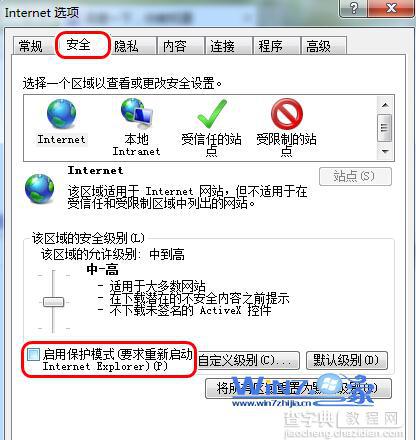
方法二
1、打开开始菜单中的运行,然后运行regedit,回车打开注册表;
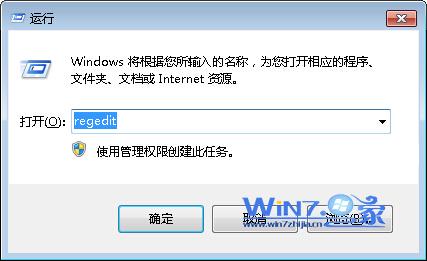
2、然后依次战卡定位到“HKEY_CURRENT_USER/Software/Microsoft/Internet Explorer/Main”,右击“Main”选择“权限”选项;
3、在“安全”中选择“添加”, 输入当前登陆系统的用户名,点击确定,然后退出即可。
方法三
1、打开IE11浏览器,同样的打开“Internet选项”窗口,切换到“常规”选项卡;
2、然后在浏览历史模块中,取消勾选取消勾选“退出时删除浏览历史记录”项,然后点击确定退出即可。
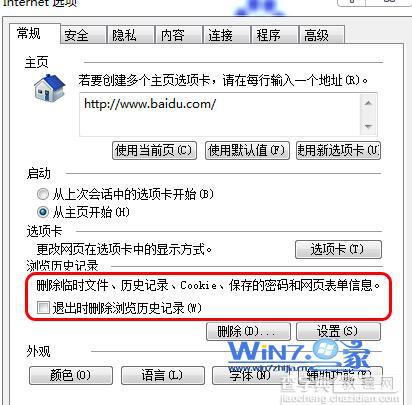
关于IE11无法保存浏览器兼容性视图设置的解决方法就跟大家介绍到这里了,遇到这样问题的朋友们可以根据上面的方法进行操作即可,相信可以帮助你们解决问题了,更多精彩内容欢迎访问win7系统下载站。
【升级IE11浏览器后兼容性视图设置无法保存的解决方法】相关文章:
★ 电脑用IE浏览器下载东西到了百分99就不动了的原因及解决方法
